Если ваш Raspberry Pi не подключается к Ethernet или WiFi, вам нужно проверить ваш WiFi-роутер, работает ли интернет или нет.
Если интернет не работает, попробуйте перезагрузить WiFi-роутер или модем, чтобы решить проблему. Если проблема сохраняется, то, скорее всего, дело в вашем Raspberry Pi.
Несколько пользователей сообщали о подобных проблемах на официальном форуме Raspberry Pi:
Мой RPi 3 B+, который у меня уже несколько лет, недавно отказался подключаться к интернету. Я подключил его к Ethernet, потому что Wi-Fi соединение слабое в этой части дома. Я не могу успешно пропинговать его имя хоста или IP с любого другого компьютера в доме.
В этой статье мы привели несколько советов по устранению неполадок, которые помогут вам решить проблему неработающего Ethernet Raspberry Pi.
Как исправить неработающий Ethernet на Raspberry Pi?
1. Проверьте, нет ли проблем с SSID
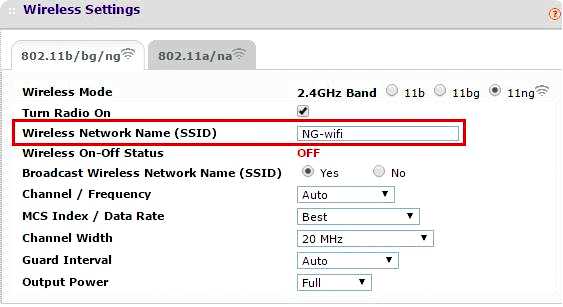
Если Raspberry Pi не может подключиться к вашей сети WiFi, проверьте SSID на наличие недопустимых символов. Убедитесь, что в имени вашей сети (SSID) нет символа подчеркивания. Удалите подчеркивание, а затем попробуйте подключить Raspberry Pi к сети WiFi. Удаление подчеркивания помогло нескольким пользователям решить эту проблему.
Кроме того, если ваш маршрутизатор поддерживает как 2.4 ГГц и 5 ГГц, попробуйте использовать 2.сеть 4 ГГц. Попробуйте снова подключить устройство к сети и проверьте, нет ли улучшений.
2. Проверьте домашнюю сеть на наличие проблем
Перезагрузите маршрутизатор
Выключите роутер и отключите питание от розетки. Выключите WiFi-роутер, если вы им пользуетесь. Отключите кабель Ethernet, подключенный к модему. Оставьте маршрутизатор бездействовать в течение минуты. Подключите питание и включите модем и WiFi-роутер. Когда все индикаторы перестанут мигать, подключите Raspberry Pi и проверьте, нет ли улучшений. Проверьте порт Ethernet и кабель

Убедитесь, что Ethernet-кабель работает, подключившись напрямую к компьютеру. Если кабель Ethernet не работает, подумайте о его замене. Попробуйте использовать другой порт Ethernet на маршрутизаторе, чтобы проверить, нет ли проблем с портом.
Если проблема с неподключением Raspberry Pi к Ethernet или WiFi сохраняется, обновите прошивку вашего WiFi-роутера. Восстановление заводских настроек маршрутизатора, а затем повторная настройка сетевого устройства также могут помочь, если проблема связана с домашней сетью, а не с Raspberry Pi.
3. Переустановите образ Raspbian
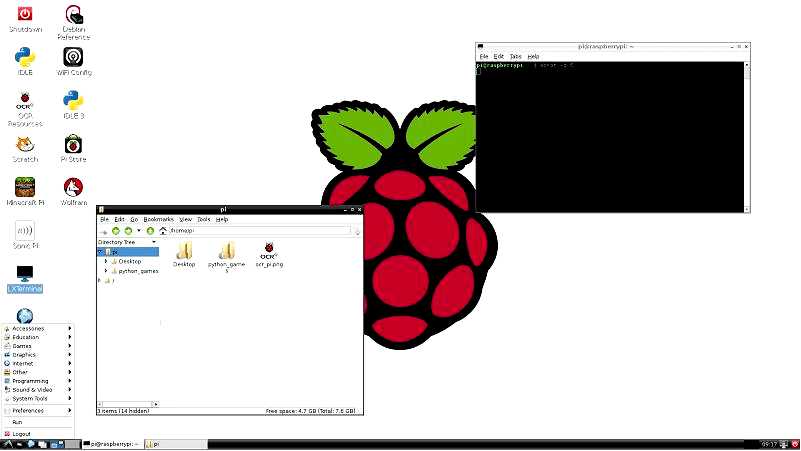
Загрузите последнюю версию программы Raspberry Pi imager на свой компьютер. Запустите программу установки, чтобы установить образ Raspberry Pi. Подключите к компьютеру устройство чтения SD-карт с SD-картой внутри. Откройте Raspberry Pi imager и убедитесь, что SD-карта обнаружена. Выберите нужную ОС из представленного списка. Выберите SD-карту, на которую вы хотите установить ОС. Нажмите Запишите чтобы начать установку. После установки снова подключите SD-карту к Raspberry Pi и проверьте наличие улучшений.
Если переустановка последней версии Raspbian не помогла, попробуйте понизить версию до более старой и посмотреть, поможет ли это.
Проверьте наличие аппаратных проблем
Если проблема сохраняется, проверьте Ethernet-порт Raspberry Pi на наличие аппаратных проблем. Подключите к устройству внешний Ethernet-адаптер и проверьте, работает ли интернет. Если интернет работает, значит, неисправен порт Ethernet на вашем Raspberry Pi.
Почему мой Raspberry Pi не подключается к Ethernet?
Устройство Raspberry Pi может перестать подключаться к WiFi, если обнаружит проблемы с SSID или другой конфигурацией сети.
Однако, если проблема заключается в подключении к Ethernet, обычно причиной является неработающий порт Ethernet.
Мы надеемся, что вам удалось решить проблему с неработающим Ethernet на Raspberry Pi, и вы можете спокойно пользоваться интернетом прямо сейчас. Сообщите нам о своих мыслях по этому поводу в разделе комментариев ниже.
